UiPath Blog
【重要】Chrome/Edge Manifest V2 のサポート終了に伴う製品アップグレードのお願い
Share at:

はじめに
本記事は、ロボットの稼働停止に関わる非常に重要な内容が含まれております。
2021年9月23日(現地時間)に米Google社より、「Google Chrome」拡張機能の古いマニフェスト仕様「Manifest V2」(以降、MV2)の廃止スケジュールが発表されました。*1
同様にマイクロソフト社より、「Microsoft Edge」拡張機能にも利用されている上記MV2の移行スケジュールが発表されています。*2
両ブラウザ(Chrome/Edge)において、両社より提示されているスケ ジュールにMV2の拡張機能の実行が停止されるため、それまでに後継となる「Manifest V3」(以降、MV3)への移行が必要となります。*3
UiPath の MV2 用拡張機能に依存しているすべての自動化プロセスは、MV2 のサポート終了期限後には動作しなくなります。
MV3は、10年前にGoogle Chromeの拡張機能プラットフォーム提供開始以後、最も重要なアップデートが含まれており、MV3に準拠した拡張機能では、セキュリティ、プライバシー、およびパフォーマンスが強化されます。
MV2対応の拡張機能が採用されているUiPath ソフトウェアバージョンをご利用の場合、MV3に準拠しているバージョンへのアップグレードの対応が必要となります。
なお、 2022年9月28日(現地時間)には米Google社より MV2 廃止のタイムライン延伸が発表され、マイクロソフト社においても米Google 社の情報に伴いタイムラインの見直しをしています。最新のタイムラインについては、各社の最新アナウンスをご参照ください。
(*1) https://developer.chrome.com/docs/extensions/mv3/mv2-sunset/
(*2) https://docs.microsoft.com/ja-jp/microsoft-edge/extensions-chromium/developer-guide/manifest-v3
(*3) エンタープライズポリシーの適用有無により、 MV2拡張機能がChromeおよびEdgeで機能しなくなるタイミングが異なります。詳細については米国Google社およびマイクロソフト社のアナウンスをご参照ください。
・米Google社:MV2提供終了に関するスケジュール
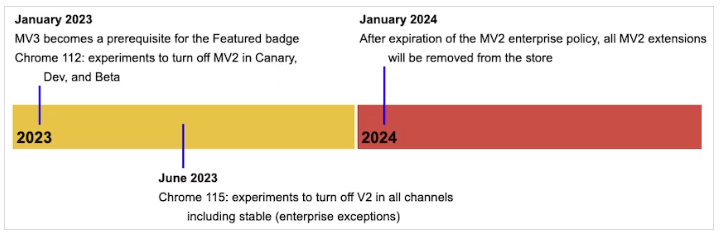
・マイクロソフト社:MV2提供終了に関するスケジュール(現在、 MV3 移行タイムラインを更新中)

本アナウンスに対する影響範囲
UiPathの対象製品およびバージョンにおいてChromeまたはEdgeブラウザ拡張機能を使用した自動化ワークフローの開発及び実行をしているケース
UiPath対象製品および各バージョンへの対応について
MV3に準拠するため、Studio(Robot)本体をMV3対応版にアップグレードし、拡張機能もアップグレードする必要があります。
*1
本アップグレードにより、一部(FAQ Q8参照)を除き、既存ワークフロー自体への修正は不要です。ただし、可能な限り、事前の検証もしくはアップグレード後のロボット監視を推奨します。
Orchestratorをご利用の方は、Studio(Robot)本体をアップグレードする際、以下の「相互運用性マトリクス」をご参照いただきOrchestratorとStudio(Robot)間の互換性に問題がないことをご確認ください。*2
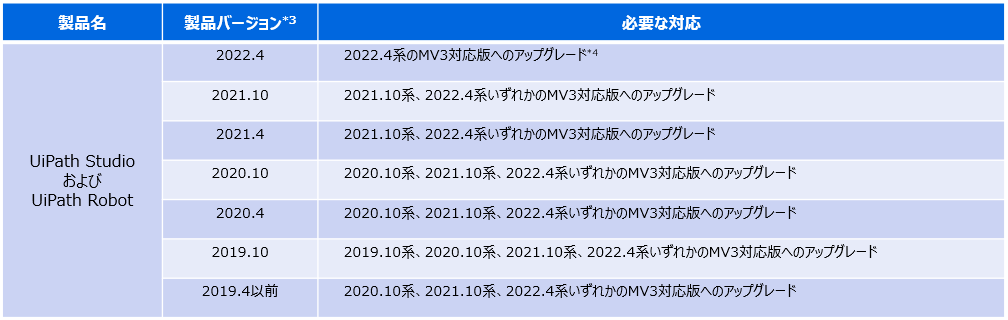
(*1) MV3対応版は、2022年8月3日にリリースされました。
(*2) 相互運用性マトリクス
(*3) プロダクトライフサイクル
(*4) 2022.4系へのアップグレードの場合は、以下のバージョンが必要です。Chrome利用の場合: 2022.4.3以降、Edge利用の場合: 2022.4.4以降
MV3に対応したStudio(Robot)へのアップグレード
MV3に対応した拡張機能のインストール前に、各端末のStudio(Robot)本体をアップグレードしてください。 詳細は以下をご参照ください。
注意:リンク先は、最新バージョンの情報です。対象バージョンのガイドをご参照ください。
MV3に対応した拡張機能のインストール方法
MV3に対応した拡張機能は、従来の以下4つの方法によりインストール可能です。
UiPath Studio インストーラからインストール
:インストーラを実行することでインストールします。インストーラから実行することで、Studio(Robot)本体のアップグレードとともに拡張機能をインストールすることができます。インストール時に、「詳細設定」より拡張機能が選択されていることをご確認ください。
UiPath Studio からインストール
:Studioのメニューから [ホーム] > [ツール] > [UiPath 拡張機能] を選び、ChromeもしくはEdgeの拡張機能をインストールします。
コマンドプロンプトからインストール
:SetupExtensions ツールを利用し、コマンドラインからユーザー単位もしくは端末単位で拡張機能をインストールします。
グループポリシーによるインストール:Active Directoryのグループポリシーによりインストールします。この方法では拡張機能は各端末にサイレントにインストールされ、ユーザーによる確認は不要です。インストール環境(オンライン/オフライン)により利用するIDが異なります。ExtensionInstallForceListに設定するIDについては以下を参照ください。
オンラインインストールの場合:
Chrome: gflmmjnkmhahgnfcgjckfaekifpehnjk;https://clients2.google.com /service/update2/crx
Edge: kcgmcmhhfbcacnlnopghneecffhelmhe;https://edge.microsoft.com /extensionwebstorebase/v1/crx
オフラインインストールの場合:
Chrome: ndmegdjihnhfmljjoaiimbipfhodnbgf;file:///C:/ProgramData/UiPath /UiPath.Common/ChromeExtensionSelfHosted/extensionmanifest_chrome.xml
Edge: ndmegdjihnhfmljjoaiimbipfhodnbgf;file:///C:/ProgramData/UiPath /UiPath.Common/EdgeExtensionSelfHosted/extensionmanifest_edge.xml
詳細な手順については、ご利用のブラウザに合わせて、以下をご参照ください。
Manifestのバージョンを確認する方法
MV3に対応した拡張機能のインストール後に、各端末の拡張機能が正常にアップグレードされているか確認するには以下の方法を実施します。
各ブラウザにて、以下のリンクを開きます。
「UiPath Web Automation」を検索し、Manifestのバージョンを確認します。
Manifest バージョンの表示例

エンタープライズポリシーについて
エンタープライズポリシーの適用を確認する方法
ChromeまたはEdgeブラウザでUiPathブラウザ拡張機能を開きます。
ソースとして「ポリシーにより追加」または「組織によって追加済み」と表示されていればエンタープライズポリシーが適用されています。 ※Chromeブラウザ拡張機能のソースは、インストール方法により「Chrome ウェブストア以外の場所からインストールされました」と表示される場合があります。
Chromeブラウザでの表示例
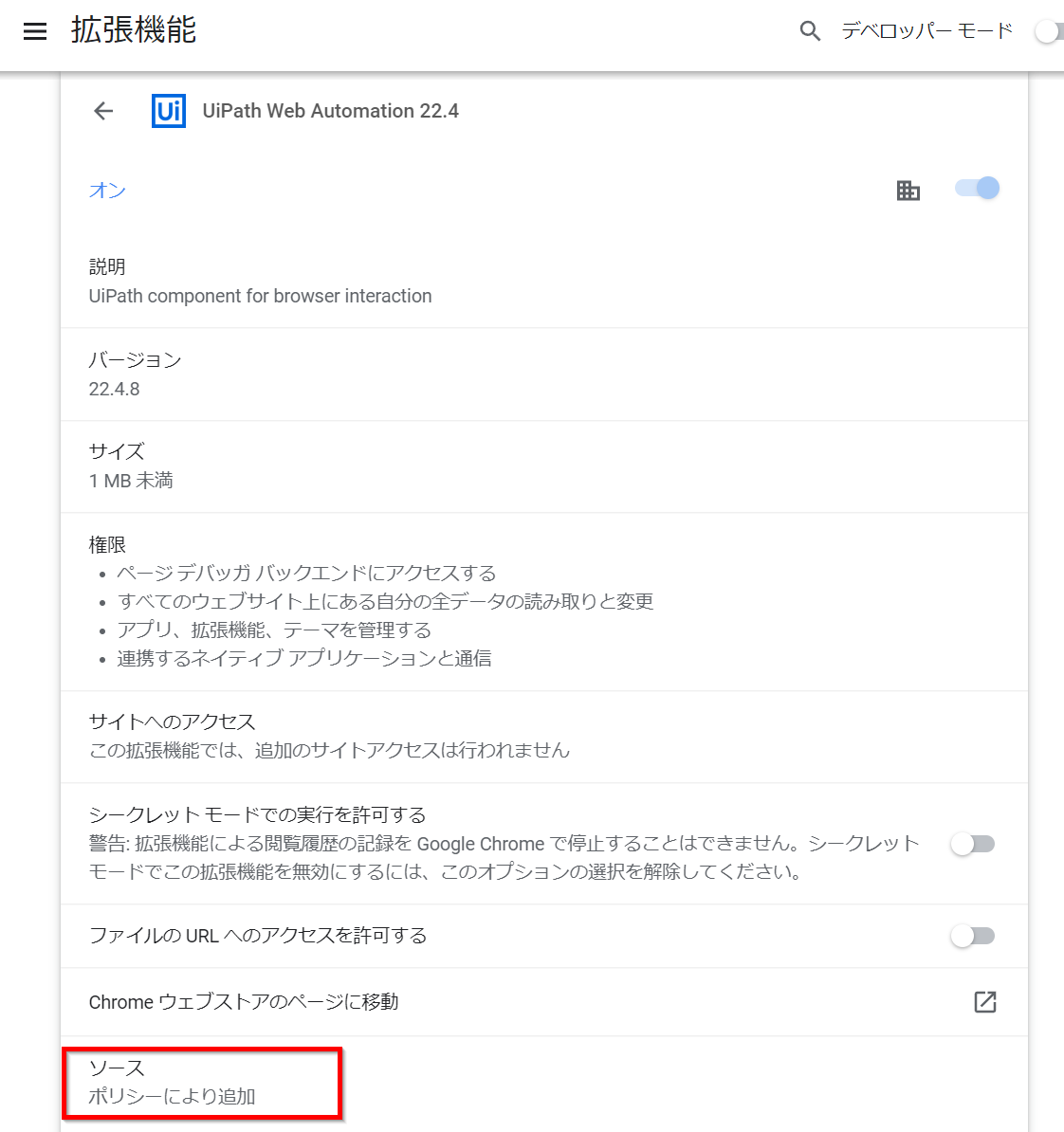
Edgeブラウザでの表示例
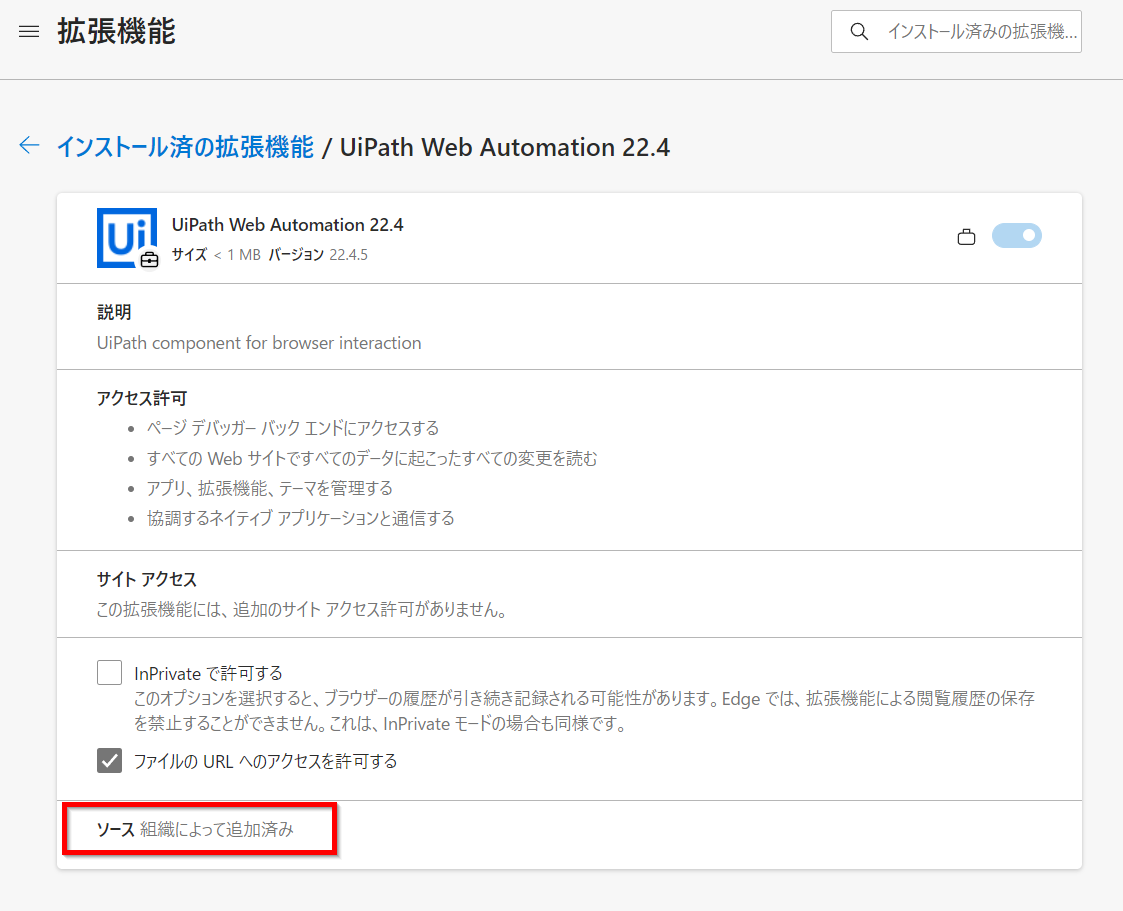
各インストーラのダウンロード方法
以下のそれぞれのリンクより、インストーラの取得をお願いします。
※ v2022.4.6 および v2021.10.9 の32bit版インストーラが必要な場合、弊社カスタマーサポートまでお問い合わせください。
本アップグレードに関するお問い合わせ
技術的な内容
UiPathカスタマーサポートからお問い合わせください。
URL: https://www.uipath.com/ja/company/customer-support
ご対応時間 平日 9:00〜17:00 土・日・祝日のお問い合わせは、翌営業日以降のご対応となります。
その他
弊社担当営業へお問い合わせください。
本アナウンス関連の説明動画
・説明動画
※上記動画内で紹介しているMV2サポート終了のタイムラインの最新情報については、本記事の冒頭部分をご参照ください。
FAQ
こちらをご参照ください。
Team, UiPath
Get articles from automation experts in your inbox
SubscribeGet articles from automation experts in your inbox
Sign up today and we'll email you the newest articles every week.
Thank you for subscribing!
Thank you for subscribing! Each week, we'll send the best automation blog posts straight to your inbox.


